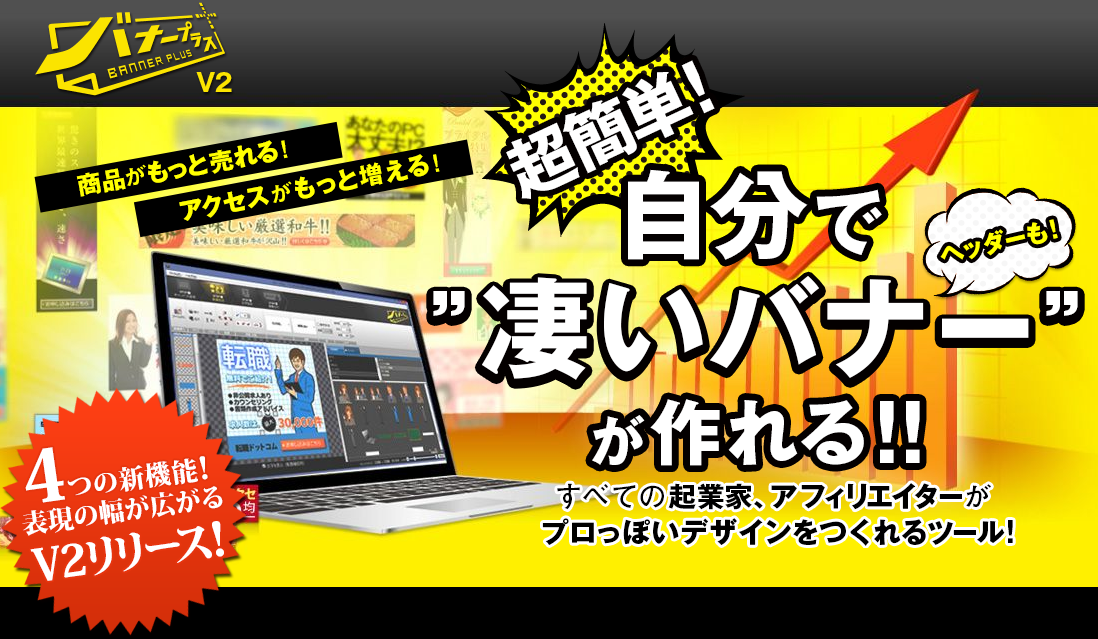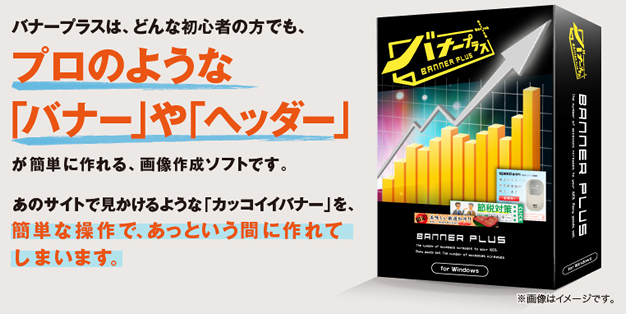初心者の方でも訴求力のある「バナー」や「ヘッダー」をすぐに作成できるソフト
画像作成ソフトは数多くあり、無料のものから高価なものまで様々なソフトがあります。
ここで紹介をする「バナープラス」は有料のソフトですが、「初心者」に向けた「使いやすさ」が特徴の画像作成ソフトです。
また、画像作成を一からするのではなく、「画像パーツを自由に組み合わせて作成する」ソフトのため、一定のクオリティを保つことができます。
さらに、画像素材はプロのデザイナーが選んだ厳選画像なので、安心して利用することができます。
また、現在のバージョンでは「キャラ作成」をおこなうことができ、より訴求力のあるバナー作成が可能になりました。
[say]そんなバナープラスを“5つのオススメポイント”で紹介していきます![/say]
バナープラスをオススメする5つのポイント
- 画像素材が「4,400種類」以上ある
- 高度な調整もカンタンにおこなえる
- 3ステップのカンタン操作
- マニュアルやサポート掲示板も完備
- バージョンアップで時代にあわせた機能が追加される
1.はじめから画像の素材が「4,400種類」以上ある

上記のバナーは「バナープラス」で用意のある画像素材を並べただけ、背景画像も素材にはじめから入っています。
1つ目のポイントは、公式サイトでも推しているポイントでもある、「画像パーツ素材の豊富さ」。
その数は4,400種類、もちろん、組み合わせは無限大です。
これまでの市販の画像作成ソフトは、画像素材がたくさん用意されていても、「Webマーケティングに特化されたもの」ではありませんでした。
「こんな素材どこで使うんだ?」的な画像も多く、どう組み合わせても「ちぐはぐなデザイン」になってしまい、デザインの経験がない初心者が使うにはあまりにもハードルが高すぎたのです。
上記の引用にもあるように、素材が多いだけでなく、使いやすくカテゴライズされていること。
また、「ビジネスで使える画像が多い」という部分は、これまでの画像作成ソフトとの大きな違いかもしれません。
さらに、バナープラスは自分で撮影した写真や外部で購入した写真素材なども読み込んで使うことができるので、これまで購入してきた素材なども無駄にはなりません。
素材の提供も増えていきますので、組み合わせがさらに広がりますね。
2.マスク、影、ぼかし、透明度をなど、高度な調整も可能

バナープラスは初心者向けの画像作成ソフト、という認識ですが、実は高度な調整も可能なんです・・・!
画像パーツのリサイズや回転はもちろん、“マスク”を付けたり”ぼかし”を付けることもでき、”透明度”や”彩度”の調整もできてしまいます。
プロの方にも十分お使いいただける仕様だと言えますね。
もちろん初心者の方にも最適化されています。
画像の重ね順や回転もソフトのボタンから直感的に動かすことができますし、先に説明した影や透明度なども全て管理画面の数値を変えるだけで変更が可能となっています。
そのため、操作で迷うことはほとんどありません。
3.初心者の方でもすぐに使える簡単な操作性
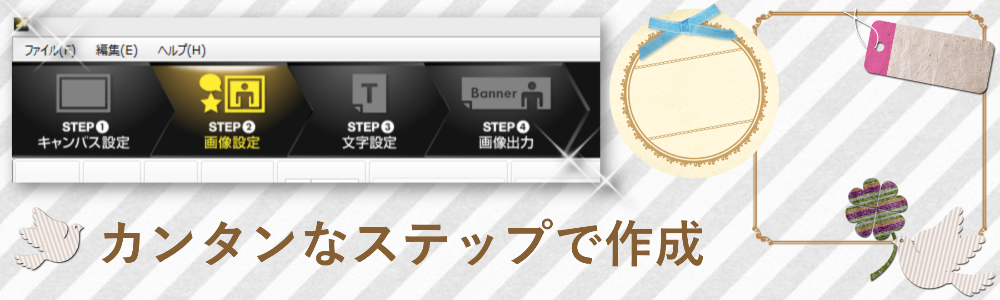
カンタンな操作性と言っても実際には難しいのでは・・・?
と言う方にお伝えするカンタンだと思う3つのポイント。
- バナー画像の作成は、サイズを選ぶ、画像を選ぶ、文字を入れる、の3ステップ
- インパクトのあるテキストも大丈夫!文字の装飾はパターンで用意
- ウェブで使いやすい形式へ、ワンクリックで画像出力
カンタンな作成ステップ
バナーのサイズを選ぶ際には、よくある「定番サイズ」から選択することも自由にサイズを指定することも可能。
選択式なので悩む必要がないのでやさしい仕様となっています。
「Google Adwords」などの画像サイズがあらかじめ用意されているのは分かりやすくて嬉しい仕様だと思います。
テキストの装飾パターンが多数
バナーを作成する時重要なポイントのひとつに「文字の強調」があります。
キャッチコピーなどの言葉は、広告バナーにとっての生命線。
より際立たせるため文字の装飾は必須ですが、そのパターンがはじめから多数用意されていて、こちらも選択するだけで効果的な演出ができるようになります。
さらに、文字の透明度や枠線の太さの変更も可能です。
「JPEG」「PNG」「GIF」の3つの形式で出力
ウェブサイトで利用する際に一般的な画像ファイルでの出力がカンタンにおこなえます。
また、「プロジェクトファイル」という形式の保存も可能で、この「プロジェクトファイル」はバナー作成の途中の状態を保存できます。
そのため、後からやり直したり、ひな形を作っておいて文字だけ変えたい、などいろいろな使い方が可能になります。
さらに、社内で共有して進められるので、プロジェクトファイル形式の保存も良い仕様ですね。
4.マニュアルやサポート掲示板も完備

作成の流れを紹介する「動画マニュアル」や「オンラインマニュアル」「デザイン基礎マニュアル」などのマニュアルが用意されています。
操作マニュアルが用意されているのは当たり前ですが、掲示板はこういったソフトでは珍しいかもしれません。
サポート掲示板では分からないことを書きこんで質問ができるので、バナープラスユーザーであれば困ったときに相談が可能です。
ソフト自体が親切設計なので利用機会は少ないかもしれませんが、こういったサポートはありがたいですね。
掲示板を上手に活用する
掲示板でよく見かけるのは、次回バージョンアップへの要望。
機能追加や使いづらい点を報告したり相談していると、対応してくれる場合もあるので、ユーザーにやさしいコミュニティだと感じています。
もちろん要望がすべて叶う訳ではありませんが、問い合わせに対してキチンと回答があるサポートはありがたいものです。
また、デザインの相談なども時折見られ、丁寧な回答は掲示板を見ていくだけでも参考になりそうです。
5.吹き出しなどの漫画っぽい表現で細かい演出が可能に

「時代にあわせた機能」が追加される、というポイントはバナープラスのバージョンアップについてです。
ウェブにはトレンドがあり、バナー画像にもやはりトレンドがあります。
そのため、流行っているバナーを作成することで、より訴求力のあるバナーを作ることができます。
例えば、最近のバージョンアップでは以下のような「吹き出し」作成機能が追加されています。
バナーを作成する時“読んでもらえる”バナーにするというポイントがあります。
バナープラスでは”読んでもらえる”ようにするため、「吹き出し」を使ったマンガっぽい表現を取り入れています。
吹き出しはかなり自由にカスタマイズでき、四角や楕円などの形を選べるほか、枠線の色や太さ、余白も変更可能です。
また、吹き出しの横にいる「キャラクター」もパーツの組み合わせで自由に作ることが可能です。
吹き出しと合わせて使えば、さらに表現力豊かなバナーが作成できます。
このような機能を使って「よりカンタンに」「より訴求力のある」バナーを作ることができます。
考える時間を増やして、作業はできるだけ簡単に
オススメのポイントを挙げてきましたが、わたしが思うバナープラスの一番のポイントは「操作画面がシンプルでカンタン」というところ。
バナーのサイズを選ぶ、画像を選ぶ、文字を入れる、の3ステップだけでバナーが作成できる点が「バナープラス」の使いやすいところだと思います。
気になった方はぜひ公式ページから詳細を見てみてください。
「オンラインマニュアル」で機能の詳細や簡単さが分かるかと思います。
また、ここまでに紹介してきた5つのポイントには、いくつかバナー画像がありました。
実はこれらは、すべて「バナープラス」で作成したバナー画像なんです!
多彩な画像素材や影や透明度などのテクニックの部分、さらにはキャラクターや吹き出しなどの演出、そのどれもが組み合わせのカンタン操作でおこなえますので、思いのほか手軽に本格バナー画像ができてしまいます。
有料ソフトでも自分で画像作成をしたいあなたに
「バナープラス」は、有料の画像作成ソフトで、「年間ライセンス/14,700円」ですが、ライセンスの更新する方も多いようで、一度使うと継続して使いたくなるほど快適なソフトです。
「初心者」から「中級者」の方にはすごくマッチしたソフトだと思いますので、ぜひお試しになってください。
公式ページには「バナー&ヘッダーの制作例」もあるので、そちらも参考になるかと思います!
「バナープラス」のプラスアルファの使い方
バナー画像の作成についてオススメしてきましたが、ヘッダー画像のような大き目のサイズにももちろん対応しています。
サイズは自由に決められるので、バナー以外もヘッダーや図表などの説明画像のためにもお使いいただけます。
また、ウェブサイトの「見出し」や「アイコン」などを作成する使い方は意外と良い感じなんです!
バナープラスの多彩の画像素材の中には「背景画像」や「アイコン」も数多くあり、それらをウェブサイトのポイントとして利用していくイメージです。
とくに見出しなどの装飾はテンプレートデザインなどの場合、他のサイトと似たデザインにならないようにしたいものです。
そんな時にはバナープラスで見出しの画像を作って、他のウェブサイトとの違いを出していきましょう!
バナー画像の作成ソフトでお悩みの方へ
「バナープラス」は有料ソフトのため、年間で14,700円のコストがかかってしまいます。
費用対効果がどの程度あるか想像が難しく、なかなか手が出せないということも十分考えられます。
あなたはバナー画像の作成はどのようにおこなっていますか?
外部に依頼をしている場合、一回の発注でいくらのコストがかかっているでしょうか。
ウェブサイトの運営をしているとイベントや流行によって様々な広告バナーが必要になりますし、効果的なキャッチコピーを試すために複数パターンのバナー画像が必要だったりするものです。
そうなると当然、依頼の度にコストがかかってしまうため、どうしても以下のような悩みが生まれてしまいます。
- もう予算が出ないから、次のイベントでは控えておこうかな・・・
- できれば違う色のパターンも試したいけど・・・
- 文字を変更したいけど、今お願いすると費用が発生する・・・
よく聞くパターンだと思いますし、実際にわたしもこのような相談を受けることがあります。
デザイン会社も多少であれば対応することもありますが、仕事である以上一定の費用が掛かるのは避けられません。
そこで、年間「14,700円」は、月額にすると「1,225円」1日換算では「約40円」ほどの費用感です。
こちらの費用感と、ご自身が作りたいバナーやヘッダー画像を想像してみてください。
様々な色のパターンや文字の変更が自分でできる、ということは想像以上にコストパフォーマンスが良いと思います。
そして、商品やサービスの訴求のためにどんどん効果的なバナー画像を作成していきましょう。
1つのバナーを作成して上手くいくことはほとんどありません。
同じ内容のバナーでも効果の高いバナーはどんなバナーなのか、テストをしていくことも運用では必要になることがありますが、バナープラスなら繰り返し制作をおこなうことが可能です。
5つオススメポイントの「2」でも挙げていますが、高度な調整が可能ですので、バナー作成に慣れてきたら、より自由度の高いデザインに挑戦していくことも可能です。
そういった意味で、初心者から中級者向けの画像作成ソフトだとわたしは感じていますので、それなりのソフトを利用するよりも自由度が高く、より訴求力の高いバナー画像が作れることでしょう。
ウェブサイトは継続的な運用が必須です。
そして画像作成も継続的に必要な作業になっていきます。
バナー画像作成のお供に、バナープラスがお役に立てば幸いです。
※このバナーもバナープラスでつくりました。